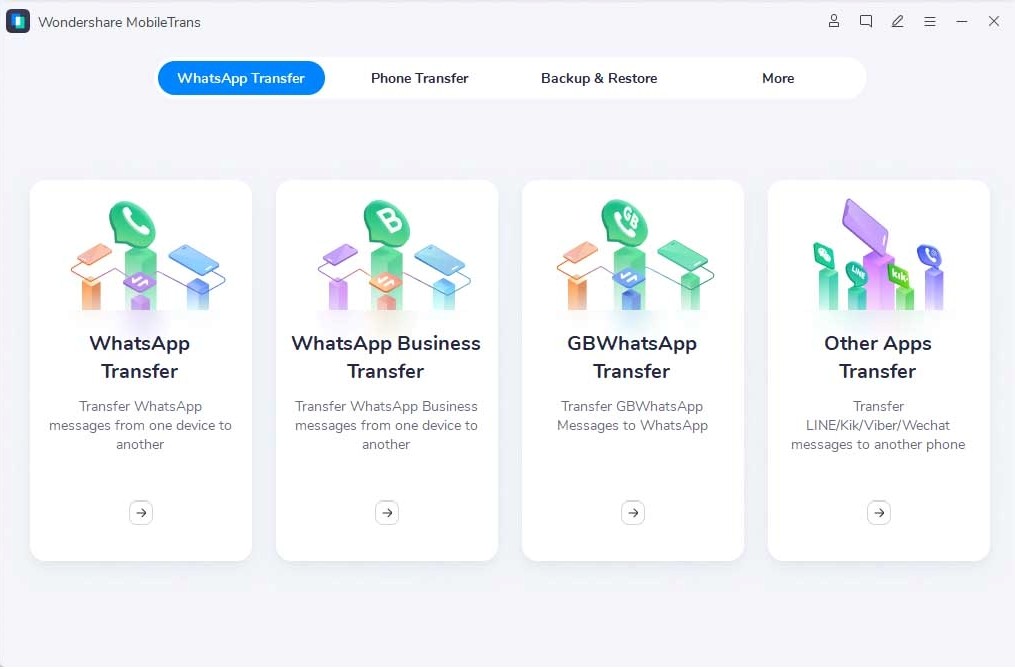اگر کاربر آیفون هستید و به تازگی تصمیم گرفته اید به اندروید، تغییر جهت دهید مطمئنا انتقال واتساپ نیز قسمتی از برنامه شما خواهد بود. هر چند سیستم عامل اندروید و iOS، راه حل ساده ای برای انتقال دیتا در بین این دو سیستم عامل در اختیار شما قرار نداده اند اما ما در اینجا منابعی را در اختیار شما قرار میدهیم تا بکاپ چت های واتساپ را از iOS به اندروید انتقال دهید.
روش های ساده ای برای انتقال چت های واتساپ از آیفون به اندروید وجود دارد که در اینجا به ارزیابی آنها میپردازیم:
بیشتر بخوانید: تکنیک هایی ساده برای افزایش طول عمر مفید تلویزیون
1: انتقال چت های واتساپ از آیفون به اندروید با یک کلیک
انتقال داده در بین دستگاههای مختلف می تواند بسیار ساده تر از آن باشد که تصور می کنید. Mobile Trans-WhatsApp Transfer ، راه حلی یک مرحله ای را در اختیار شما قرار داده تا داده ها را در بین گوشی های مختلف و یا در میان گوشی و کامپیوتر منتقل کنید. شما می توانید از این روش برای انتقال داده های واتساپ از آیفون به اندروید استفاده کنید. به این ترتیب که:
1: ابتدا Mobile Trans را دانلود کرده و بر روی کامپیوتر نصب کنید. پس از راه اندازی برنامه، گزینه WhatsApp Transfer را انتخاب کنید.
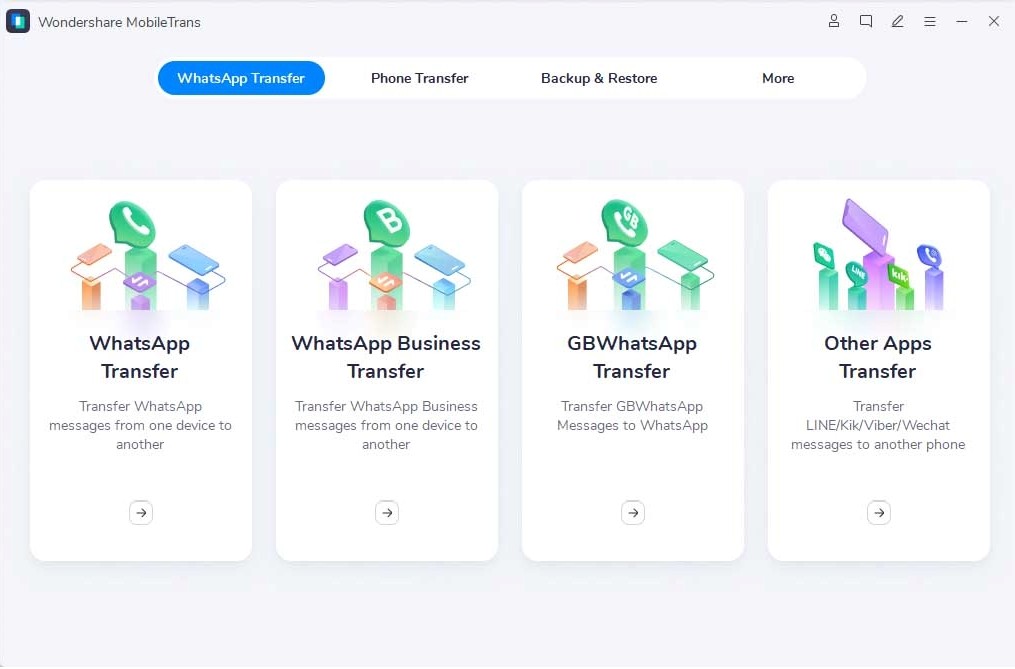
2: دستگاه را به کامپیوتر وصل کنید. گزینه WhatsApp Transfer را انتخاب کرده و به برنامه اجازه دهید تا دستگاه شما را شناسایی کند. سپس پنجره زیر ظاهر می شود:
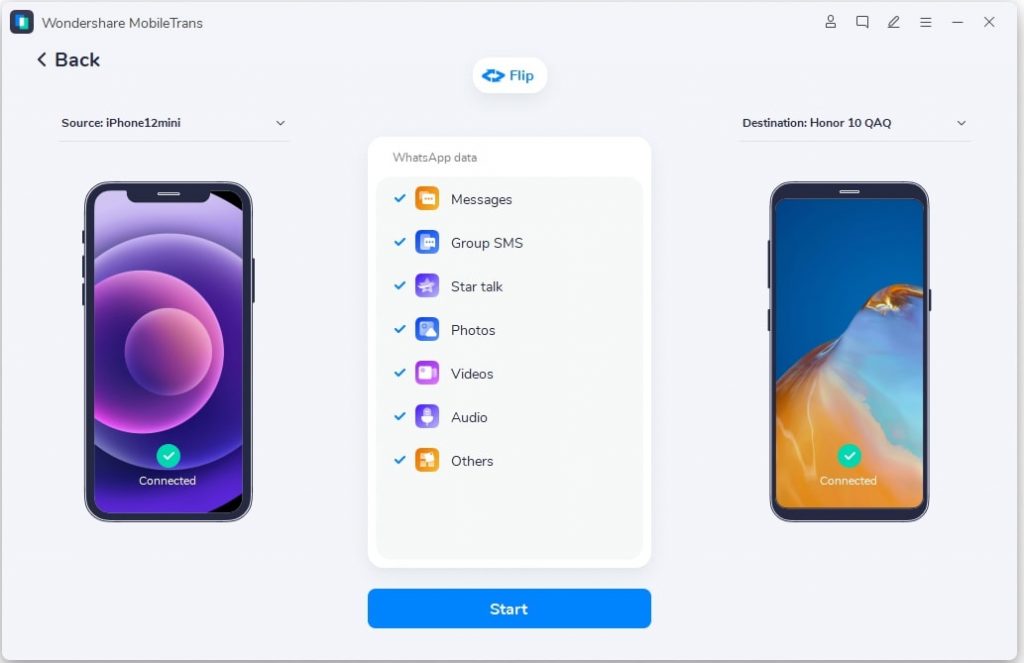
3: بر روی گزینه Start کلیک کنید. همچنان دستگاهها را متصل نگه دارید تا این پروسه نیز تکمیل شود. برنامه Mobile Trans علاوه بر بکاپ و ری استور پیام های واتساپ، امکان انتقال کانتکت ها، عکس ها و پیام ها را از یک گوشی به گوشی دیگر فراهم می کند.
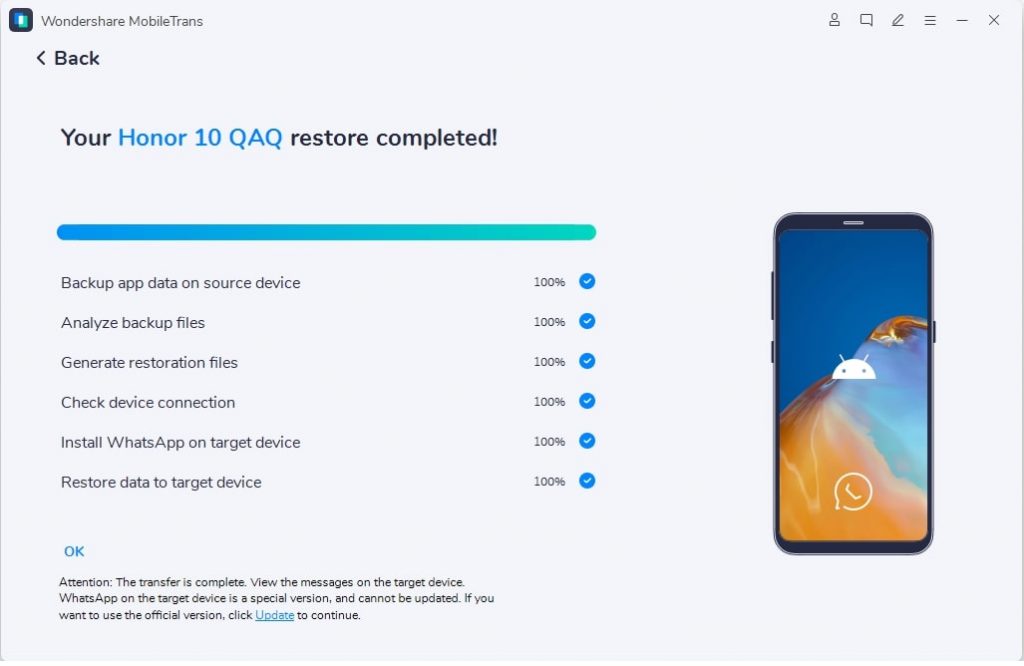
2: انتقال چت های واتساپ از آیفون به اندروید با Wondershare Wutsapper
اپلیکیشن Wondershare Wutsapper نیز روشی دیگر برای انتقال دیتای واتساپ از گوشی آیفون به اندروید است بدون آنکه نیازی به استفاده از لپ تاپ یا کامپیوتر وجود داشته باشد. شما می توانید به راحتی در گوگل پلی به Wondershare Wutsapper دسترسی داشته باشید و پروسه انتقال دیتا نیز بسیار راحت و آسان است. 4 مرحله برای انتقال دیتا از iOS به اندروید با استفاده از Wondershare Wutsapper وجود دارد که به ترتیب عبارتند از:
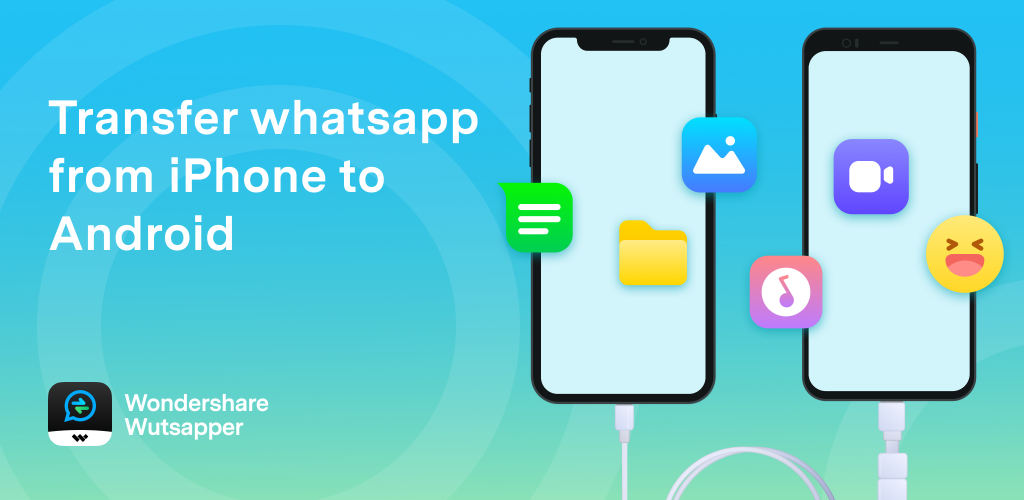
1: گوشی آیفون و اندروید را با استفاده از یک آداپتور USB OTG وصل کنید. برنامه Wondershare Wutsapper را باز کنید و اجازه دسترسی به دستگاه iOS را صادر کنید.
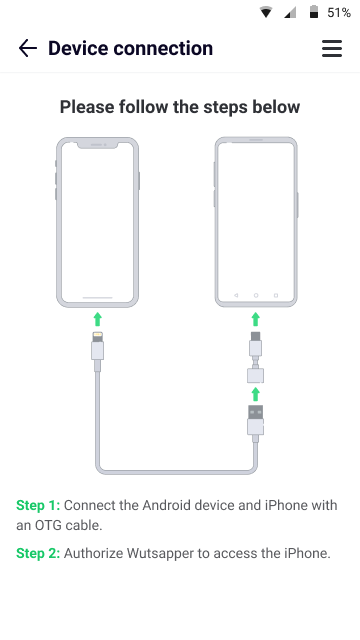
2: بر روی گزینه Start to copy کلیک کنید تا این اپلیکیشن، بکاپ واتساپ را از آیفون به اندروید منتقل کند.
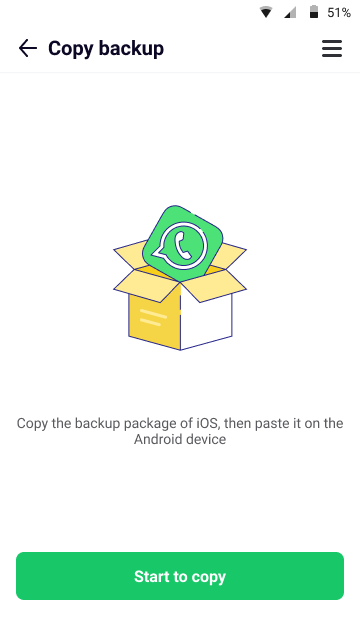
3: چند دقیقه منتظر بمانید. Wondershare Wutsapper، بکاپ آیفون را به فرمت بکاپ اندروید تبدیل می کند.
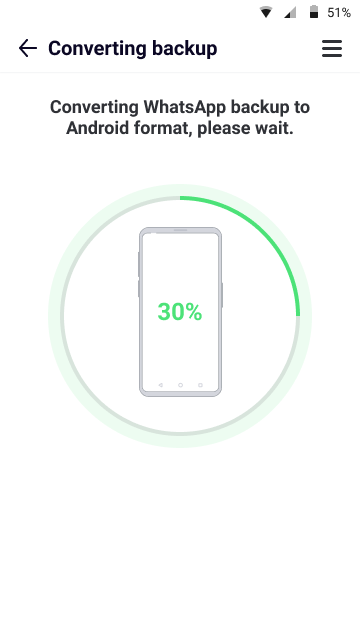
4: طبق دستورالعمل های ارائه شده، بکاپ واتساپ را بر روی اندروید، ری استور کنید.
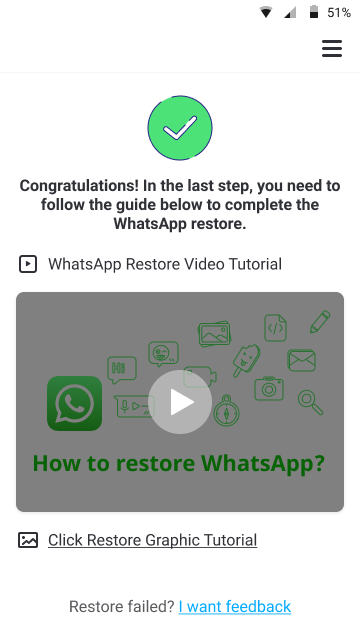
مزایای استفاده از برنامه Wondershare Wutsapper:
انتقال واتساپ از آیفون به اندروید بدون نیاز به لپ تاپ
پروسه این عملیات، بسیاد ساده است و دستورالعمل های ساده ای برای آن وجود دارد.
استفاده از OTG به جای وای فای، بسیار راحت تر و آسان تر است و پیام ها نیز به صورت کامل و به سرعت منتقل می شوند.
3: انتقال پیام های واتساپ از آیفون به اندروید با استفاده از Chat Backup
اگر می توانید بکاپ چت واتساپ در گوگل درایو را به آیفون انتقال دهید پس انتقال بکاپ واتساپ از آیفون به اندروید نیز ساده تر خواهد بود. البته باید، چت های واتساپ را به iCloud انتقال دهید.
4: انتقال پیام های واتساپ از آیفون به اندروید با استفاده از ایمیل چت
در اینجا جزئیات انتقال چت های واتساپ از آیفون به اندروید با استفاده از email chat را شرح میدهیم:
1: قبل از هر اقدامی، وارد قسمت Setting واتساپ گوشی آیفون شوید. سپس گزینه های Chat Setting و Email Chat را از این فهرست انتخاب کنید.
2: نوع پیام های مورد نظرتان در واتساپ را انتخاب کنید. در اینجا یک پنجره ظاهر می شود و پیام Attaching Media will generate a larger email message نمایش داده می شود. لازم است گزینه without media یا attach media را انتخاب کنید.
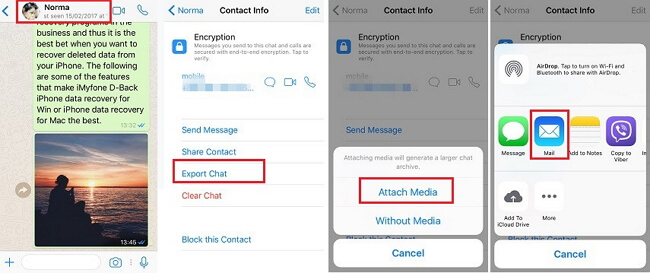
3: آدرس ایمیل را تایپ کرده و گزینه Send را انتخاب کنید
4: وارد حساب جیمیل در گوشی اندروید شوید. در اینجا می توانید چت های قدیمی واتساپ را در ایمیل گوشی جدید مشاهده کنید. اما نمی توانید دیتای واتساپ را با اپلیکیشن واتساپ گوشی اندروید ، Sync کنید. انتقال چت های واتساپ از آیفون یا اندروید به ایمیل، امکان کپی کردن چت ها را برای کاربران فراهم می کند.
5: انتقال پیام های واتساپ از آیفون به اندروید با استفاده از WazzapMigrator
برنامه WazzapMigrator نیز روشی بسیار ساده برای انتقال واتساپ از آیفون به گوشی اندروید است. این اپلیکیشن از سیستم ویندوز و مک پشتیبانی می کند و انتقال سریع داده ها را تضمین می کند. این برنامه برای انتقال فایل های واتساپ مورد استفاده قرار میگیرد و انواع فایل ها از پیام ها، عکس ها، ویدیوها و اسناد را در بر میگیرد. انتقال محتوای واتساپ از آیفون به اندروید با استفاده از WazzapMigrator به شکل زیر صورت می گیرد:
1: ابتدا iTunes را در گوشی آیفون راه اندازی کنید و با استفاده از کابل، آیفون را به کامپیوتر وصل کنید.
2: گزینه Summary-unchecke-Encrypt Local Backup و سپس Back up now را انتخاب کنید.
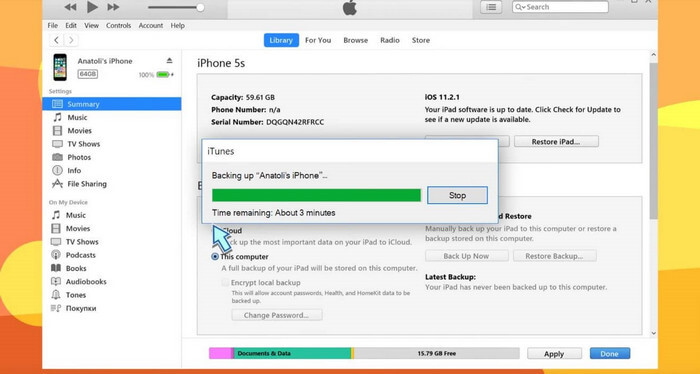
3: وارد وبسایت WazzapMigrator شوید. برنامه Backup Viewer را پیدا کرده و آن را دانلود و بر روی کامپیوتر نصب کنید.
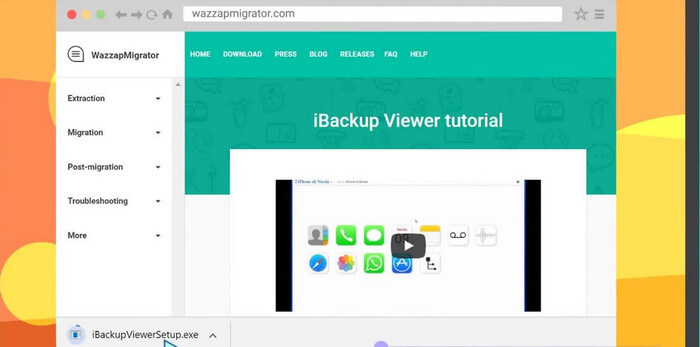
4: نرم افزار را راه اندازی کنید، دستگاه iOS را انتخاب کنید و بر روی آیکون Raw Files در قسمت راست منو، کلیک کنید. در صفحه زیر بر روی Free View mode کلیک کنید.
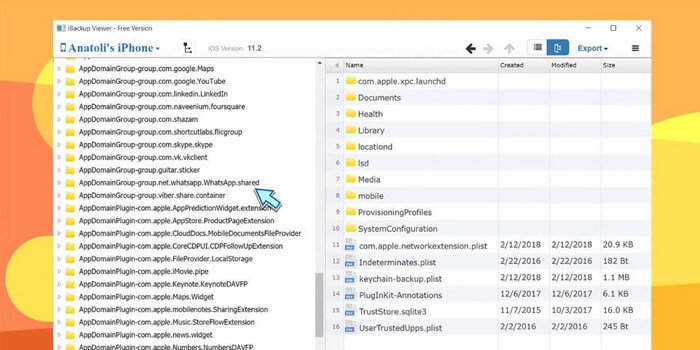
5: در منوی سمت راست، “ChatStorage.sqlite” file > و سپس “Export” را انتخاب کنید. سپس در همین منو، ChatStorage.sqlite” را انتخاب کرده و “Message Folder” > را باز کرده و فایل های مدیا را انتخاب کنید. اکنون گزینه “Export” را انتخاب کنید و فراموش نکنید آنها را بر روی فایل “ChatStorage.sqlite” ذخیره کنید.
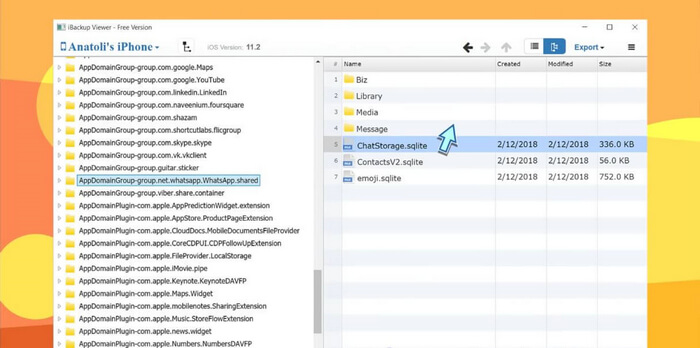
6: دستگاه اندروید را به کامپیوتر وصل کنید. فایل های منتقل شده به کامپیوتر را مشاهده کنید. فولدر مدیا و فایل ChatStorage.sqlite را در فولدر دانلود گوشی اندروید، دراگ کنید.
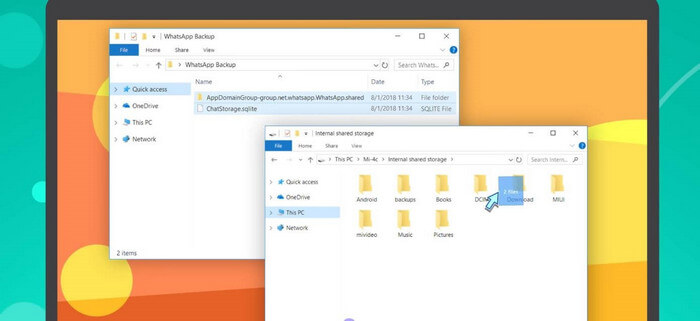
7: اکنون اپلیکیشن WazzapMigrator Lite را بر روی گوشی اندروید، نصب کنید که دستگاه را اسکن کرده و ChatStorage.sqlite را شناسایی می کند. پس از مرحله اسکن نیز گزینه Play را انتخاب کنید.
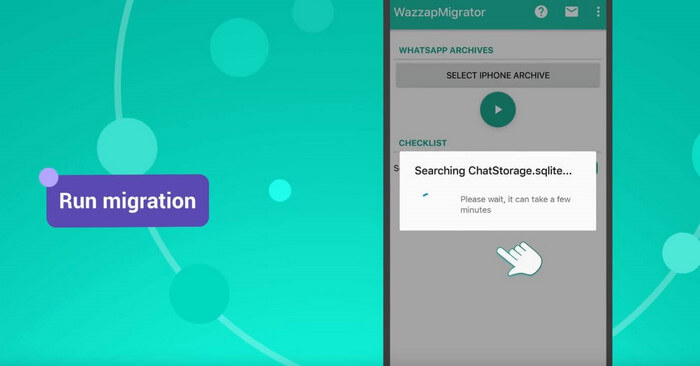
8: گوگل پلی استور را دانلود کرده و مجددا اپلیکیشن واتساپ را نصب کنید.